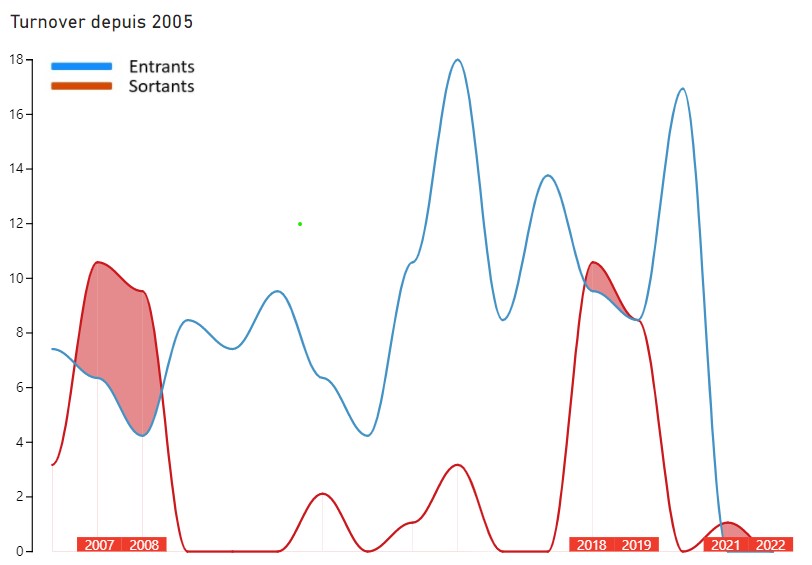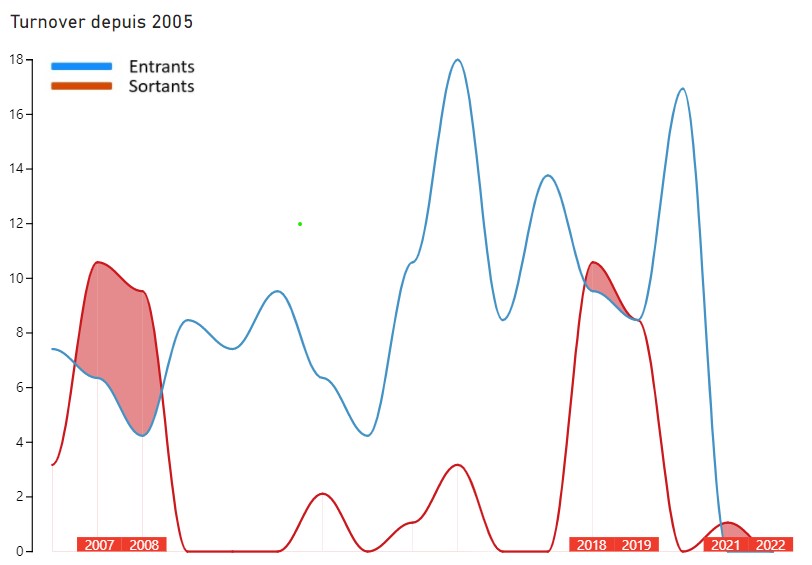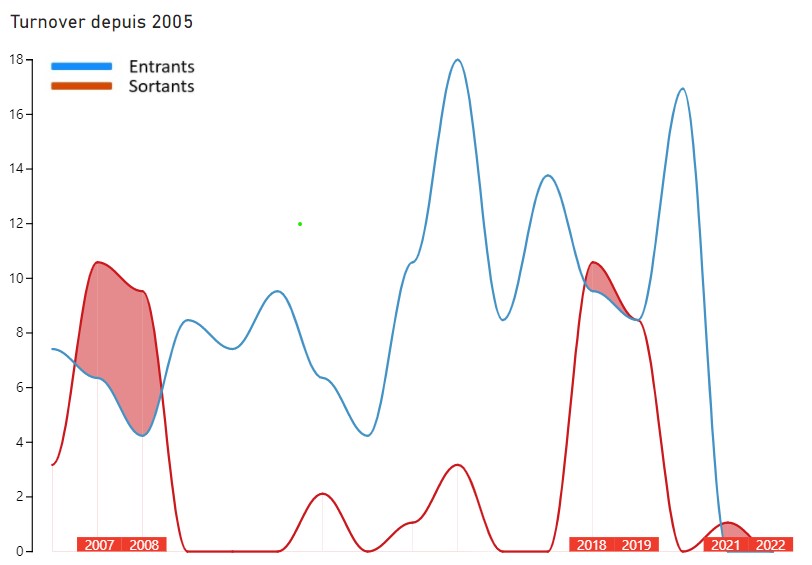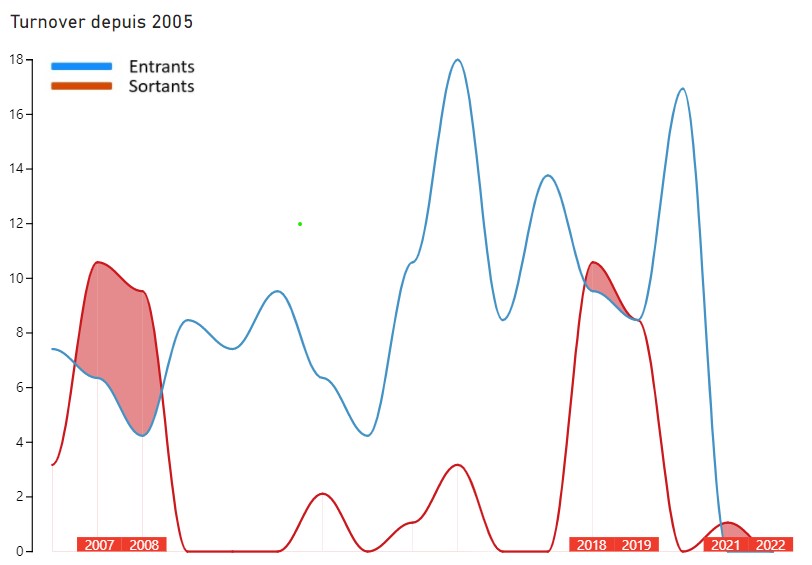
par Céline | Jan 26, 2022 | Charticulator, Visualisation
C’est ma passion du moment. Vive le Charticulator ! Power BI nous permet de “mettre en images nos données”. Power BI permet de nous aider à mieux décider. Ok pour la théorie. Mais après, on fait quoi? Un diagramme en barres, une courbe…? Quel...
par Céline | Juin 16, 2021 | Charticulator, Visualisation
C’est un bonjour plus rafraîchissant que chaleureux que je dois vous faire en cette période où l’on se demande si après avoir été confinés sous la pluie, il va falloir se barricader volontairement pour s’abriter du soleil ardent ! Jamais contents ! Mais si si, un peu...